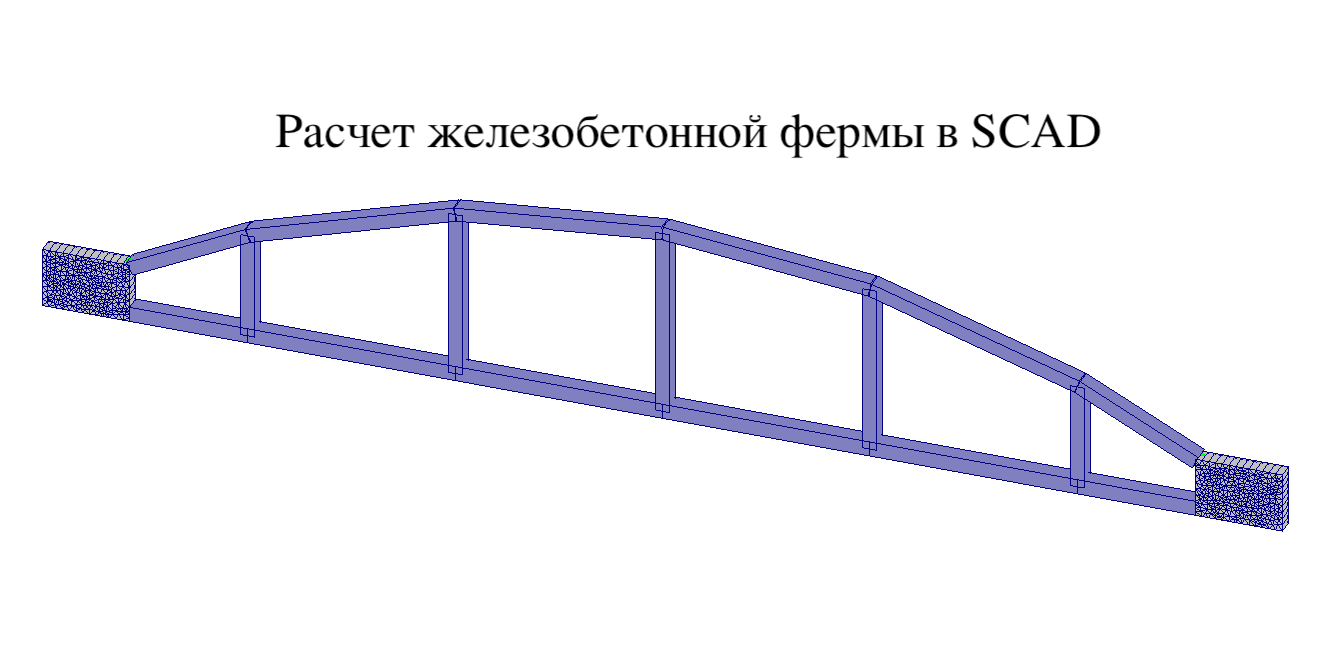Содержание
Одной из самых востребованных железобетонных конструкций в строительстве является ферма. По этой причине очень часто инженеру-конструктору приходится ее просчитывать, в том числе с использованием программных комплексов. В текущей статье речь пойдет про то, как осуществить расчет железобетонной фермы в SCAD.
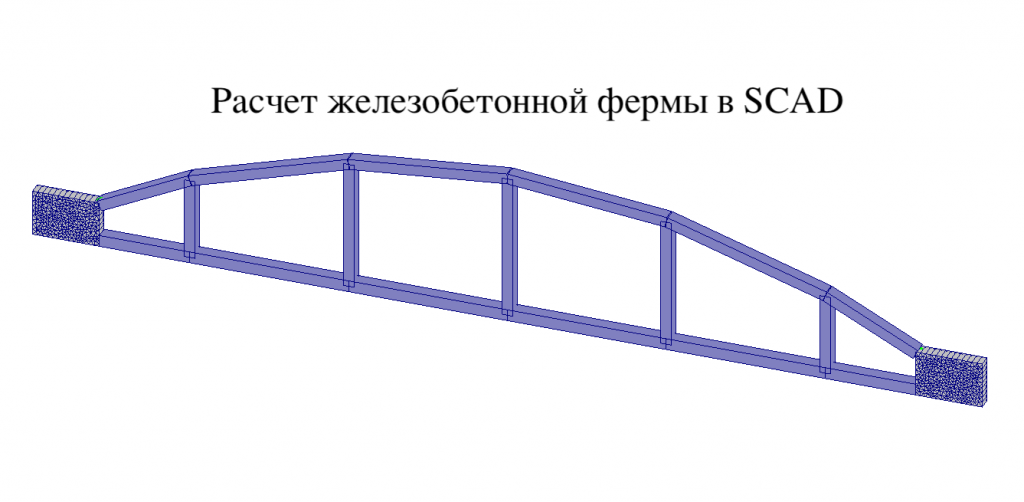
Исходные данные
В качестве образца для расчета железобетонной фермы в SCAD возьмем безраскосную конструкцию с пролетом в почти 18 метров (см. рис. 1). К ее узлам по верхнему поясу приложены заранее собранные нагрузки, а в данном примере – абстрактные силы, отображенные на расчётной схеме фермы (рис. 2).
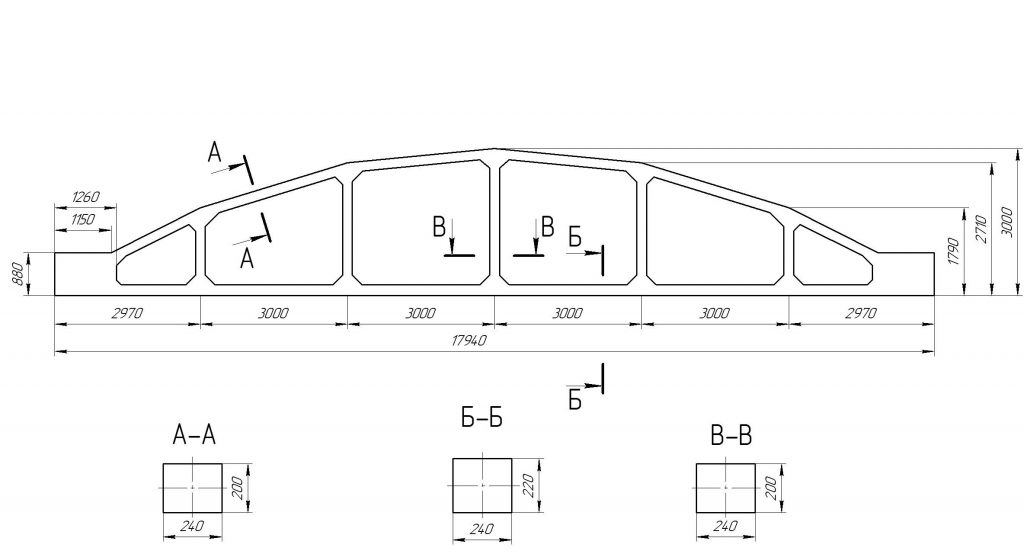
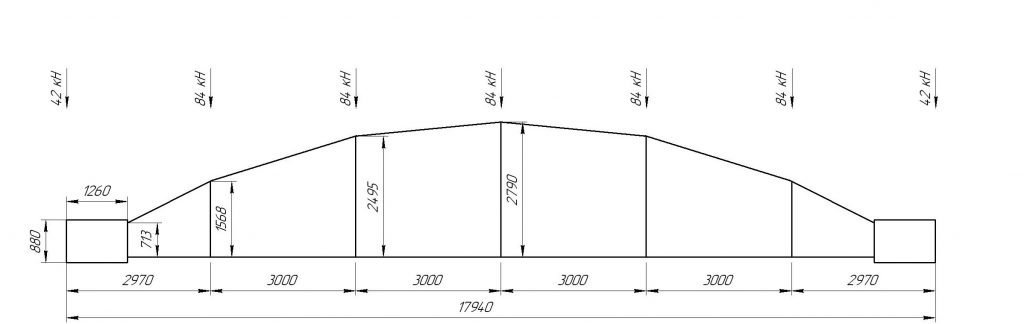
Разработанную выше расчетную схему необходимо внести в программу SCAD для решения целого перечня задач, таких как:
- Создание двухмерной расчетной модели фермы с использованием пластин и стержней для дальнейшего его расчета методом конечных элементов.
- После проведения расчета проанализировать конструкцию и определить ее напряженно-деформированное состояние.
Создание расчетной схемы железобетонной фермы в SCAD
При создании геометрии схемы можно пользоваться разными подходами, например, ручная простановка узлов на основании заранее определённых размеров с дальнейшим их соединением стержнями. Эта методика была применена при создании металлической фермы в этой статье. В текущем уроке рассмотрим создание фермы на основе принципа генерации рам с помощью штатного инструментария SCAD.
Создание прототипа расчетной схемы фермы
Для того, чтобы создать раму для будущей железобетонной фермы в SCAD, необходимо перейти во вкладку «Схема» и выбрать кнопку «Генерация прототипа рамы» (рис. 3), после нажатия которой появляется новое окно «Выбор конфигурации рамы», в котором нужно оставить активным крайне левый тип (рис. 4).
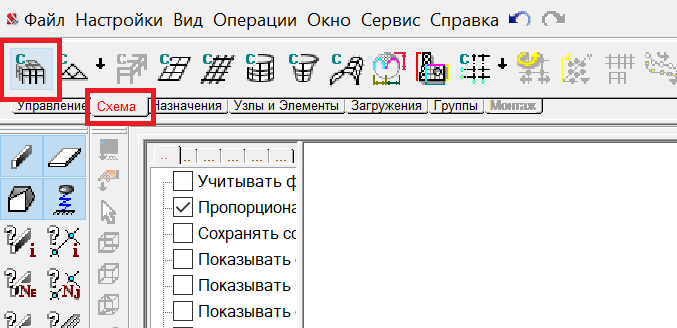
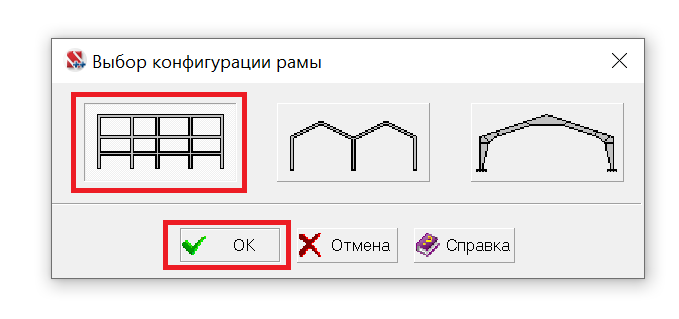
В новом окне «Задание параметров регулярной рамы» необходимо заполнить таблицы с указанием пролетов (длины участков и их количество) и высоты этажей (в данном случае это высотные отметки точек узлов расчетной схемы фермы). Новые строки в таблички вставляются с помощью кнопки «Добавить». Следует обратить внимание, что в рамках данной работы необходимо снять флажок с функции «Автоматическая установка связей». В результате заполнения таблицы (рис. 5, 6) получаем сетку прототипа будущей расчетной схемы железобетонной фермы (рис. 7).
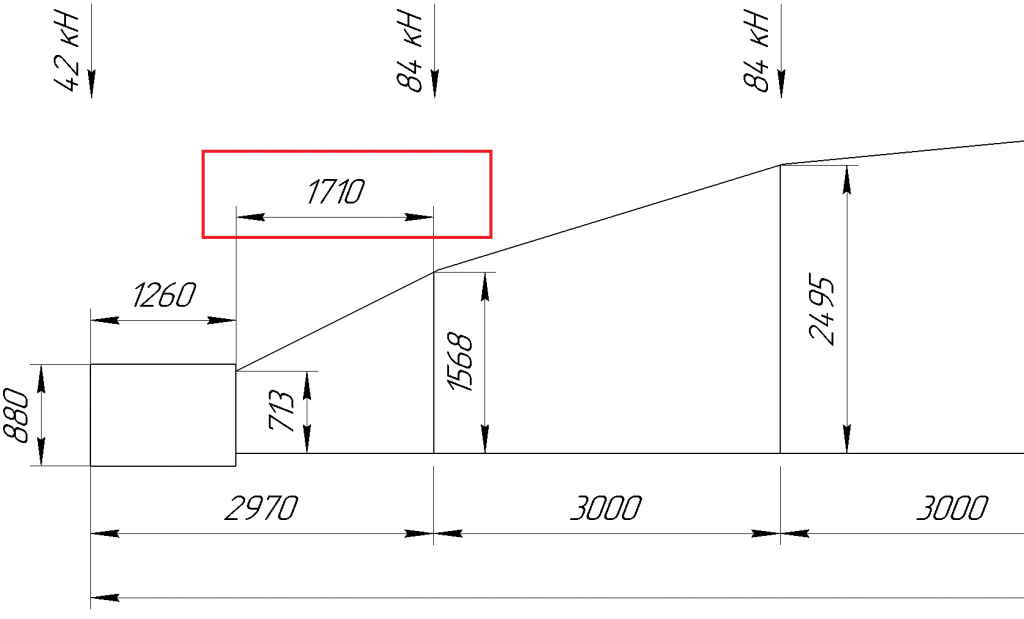
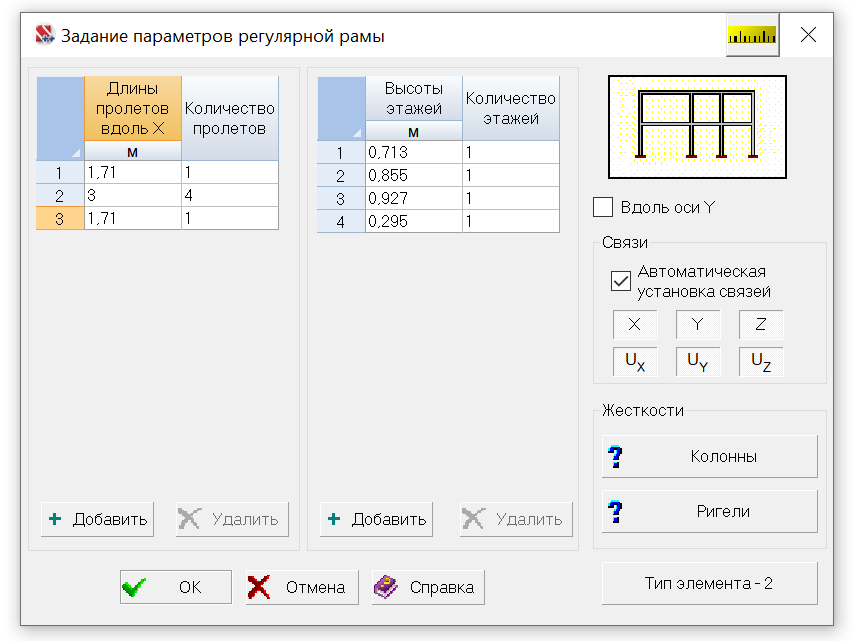
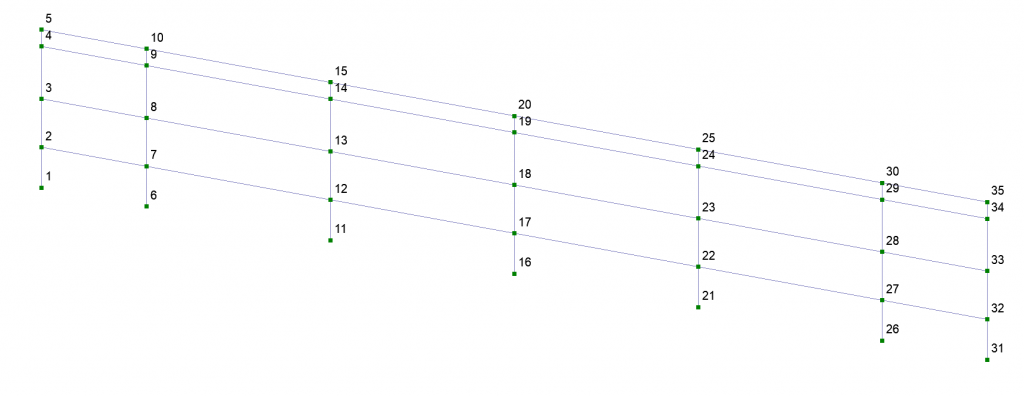
Доработка расчетной схемы фермы
Следующим шагом расчета железобетонной фермы в SCAD является удаление лишних узлов. На рис. 7 таковыми являются: 3, 4, 5, 7, 9, 10, 12, 13, 15, 17, 18, 19, 22, 23, 25, 27, 29, 30, 33, 34, 35. С помощью инструмента «Отметка узлов» необходимо выделить вышеобозначенные узлы (рис. 8) и удалить, нажав клавишу Delete. Получится набор точек в рабочем поле (рис. 9).

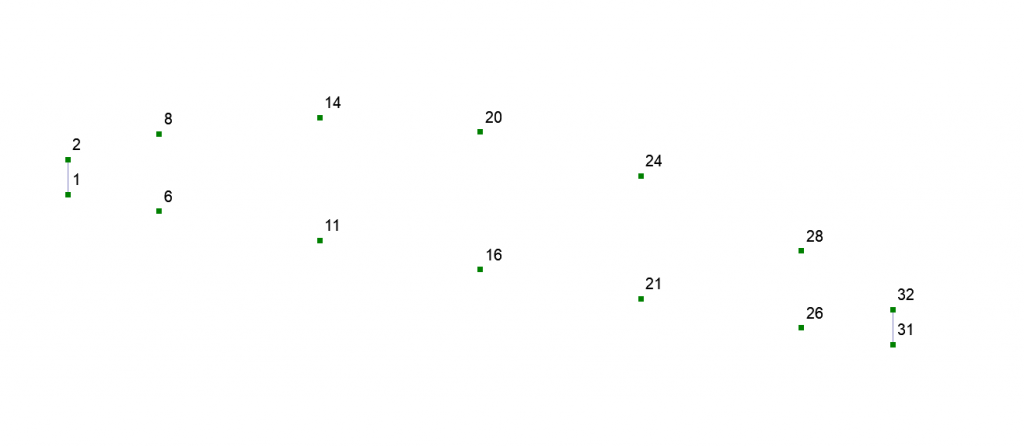
Теперь же узлы необходимо соединить стержнями так, как было изображено на рис. 2. Чтобы ввести новый стержневой элемент, нужно перейти во вкладку «Узлы и элементы» — «Элементы» — «Добавление стержней» (рис. 10). На текущей момент не требуется обозначение жесткостей, поэтому в новом окне нажимаем «ОК» и соединяем узлы друг с другом (рис. 11).
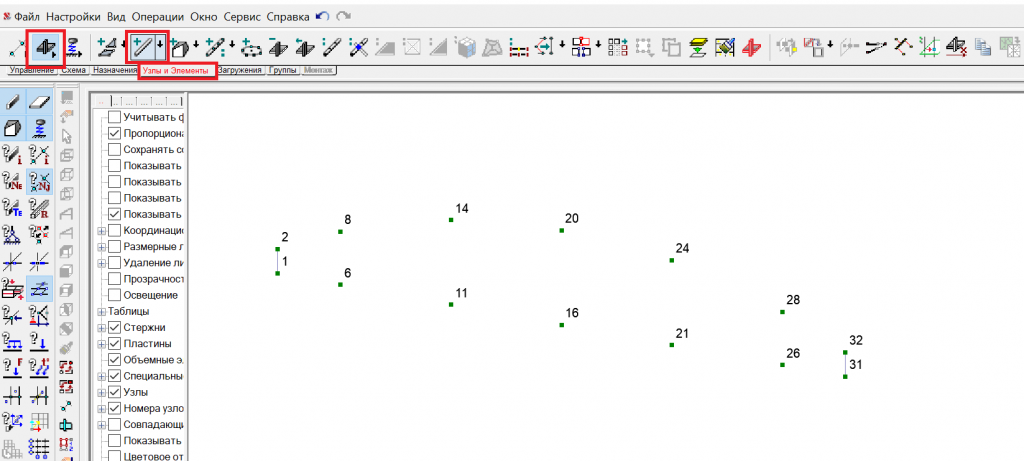
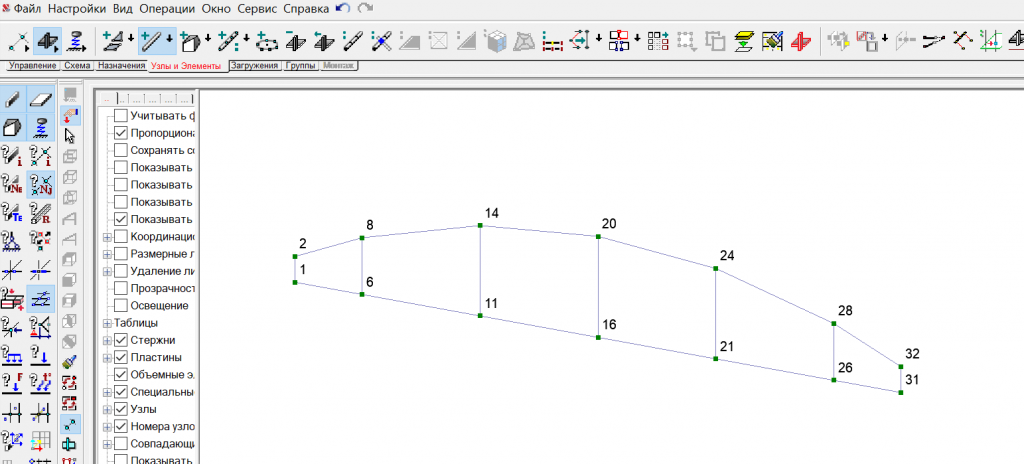
Опорные части фермы будем моделировать с помощью пластин, а не стержней, по этой причине нужно удалить стержни, которые остались после создания прототипа рамы, расположенные между узлов 1-2 и 31-32. Для этого выделяем их с помощью «Отметка элементов» и активизируем инструмент «Удаление элементов» (рис. 12). После этого нажимаем зеленую галочку (рис. 13).
После любых действий ввода или удаления элементов рекомендуется выполнять упаковку данных, которая выполняется после активации одноименной кнопки во вкладке «Узлы и элементы» (рис. 14). В новом окне следует поставить галочку «Отметить все» и нажать ОК.
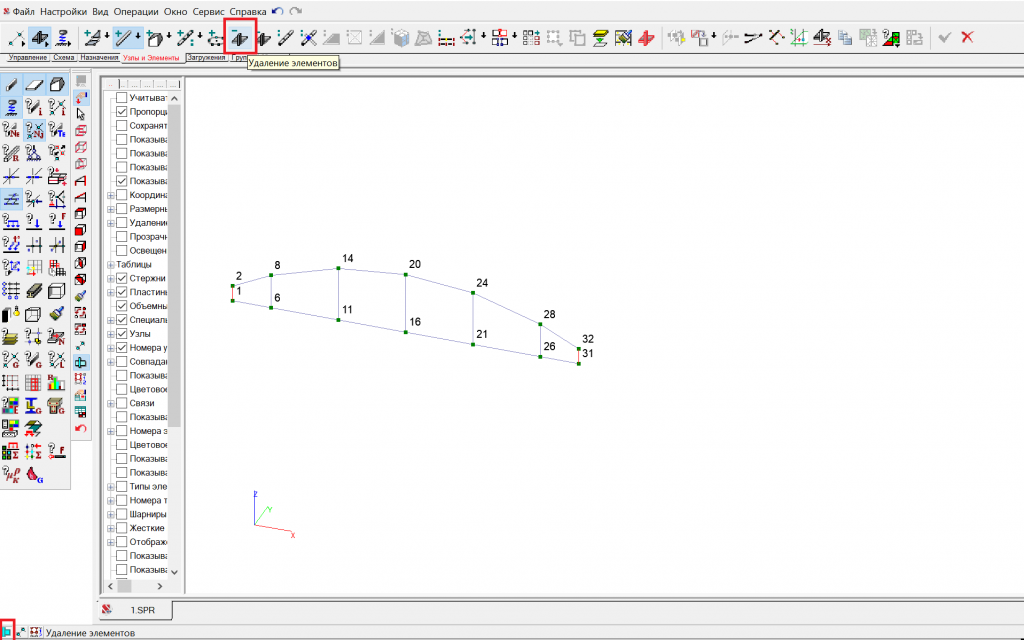
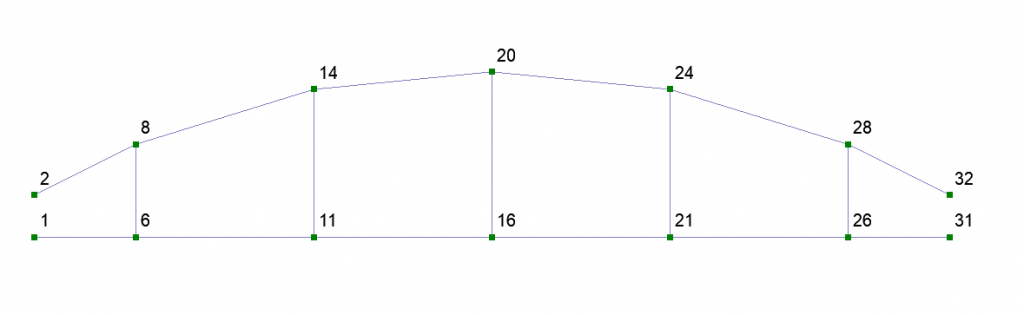
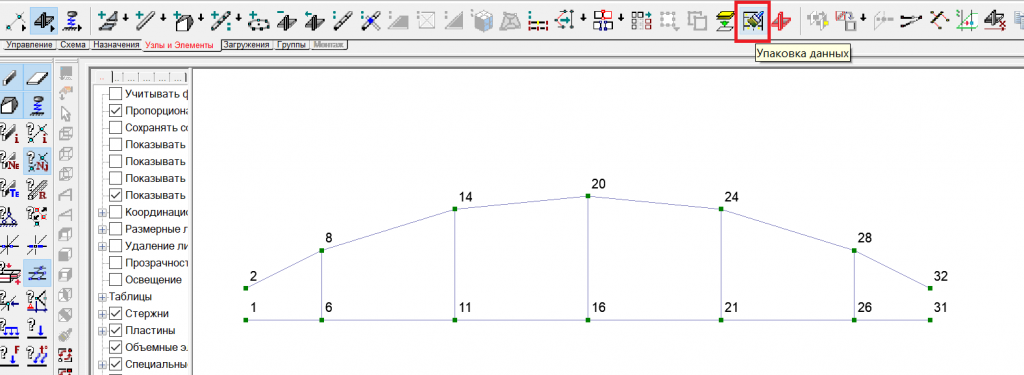
Создание опорных частей фермы из пластин в SCAD
Пластинчатые элементы в SCAD бывают треугольные и четырехугольные, в любом случае их углы формируются с помощью узлов. По этой причине нужно создать новые узлы.
Создание групп точек для формирования пластин
Группа узлов для левой части фермы (рис. 15) будет со следующими координатами (проверьте, чтобы координата узла 1 была (0; 0; 0):
- (0; 0; 0,77)
- (0; 0; -0,11)
- (-1,26; 0; -0,11)
- (-1,26; 0; 0,77)
- (0; 0; 0,61)
- (0; 0; 0,11)
Для правой части необходимо ввести узлы:
- (15,42; 0; 0,77)
- (16,68; 0; 0,77)
- (16,68; 0; -0,11)
- (15,42; 0; -0,11)
- (15,42; 0; 0,61)
- (15,42; 0; 0,11)
Итоговая картина будет выглядеть так, как на рис. 16.
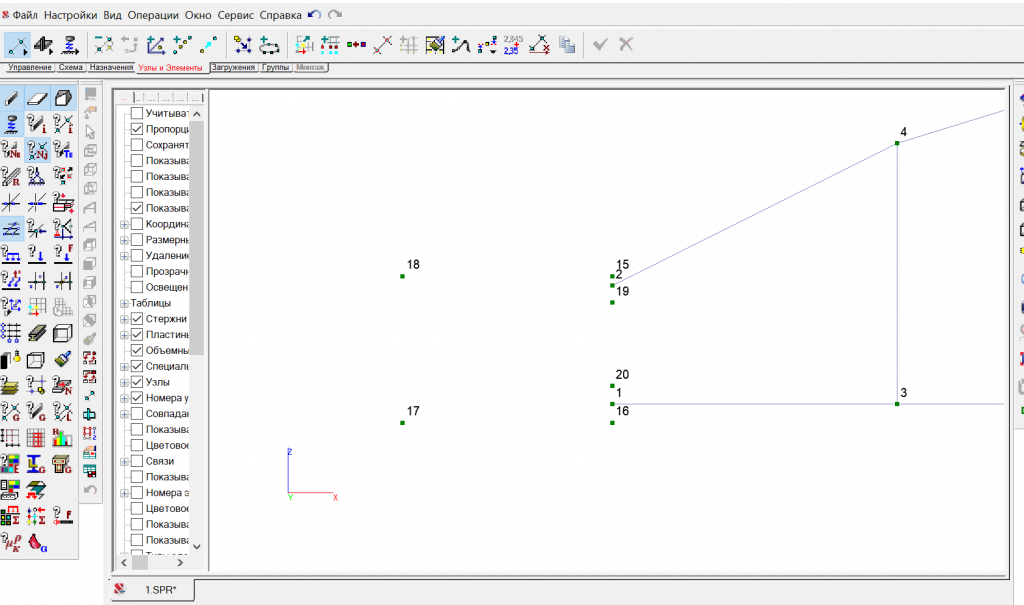
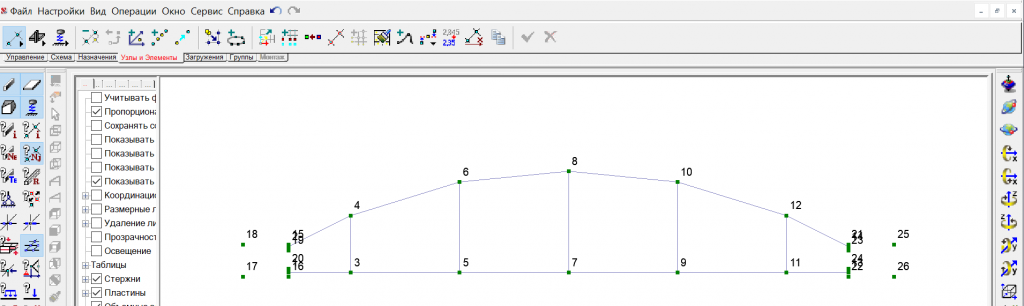
Создание опорных пластин
Сразу оговоримся, что создание пластин будет происходить одновременно с процессом их триангуляции – разбиения на более мелкие пластиночки. Это действие необходимо, так как этот прием лежит в основе расчета по методу конечных элементов.
Чтобы создать пластину в SCAD, необходимо перейти во вкладку «Схема» и выбрать инструмент «Генерация сетки произвольной формы на плоскости» (рис. 17). В раскрывшемся наборе кнопок выбрать инструмент «Задание контура» (рис. 18). Теперь нужно обвести курсором опорные узлы внешнего контура (узлы 15-18). Стоит учитывать, что необходимо указывать только крайние узлы, промежуточные, лежащие на одной прямой, выделять не требуется. Замыкание контура осуществляется после нажатия на исходную точку. Созданный четырехугольник подсветится жирной линией иного цвета.
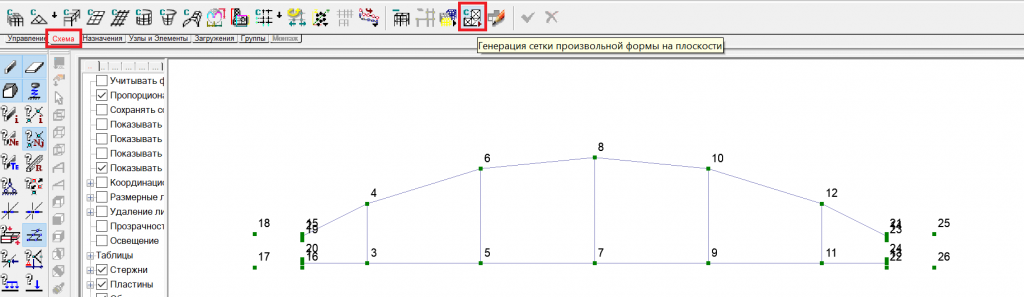
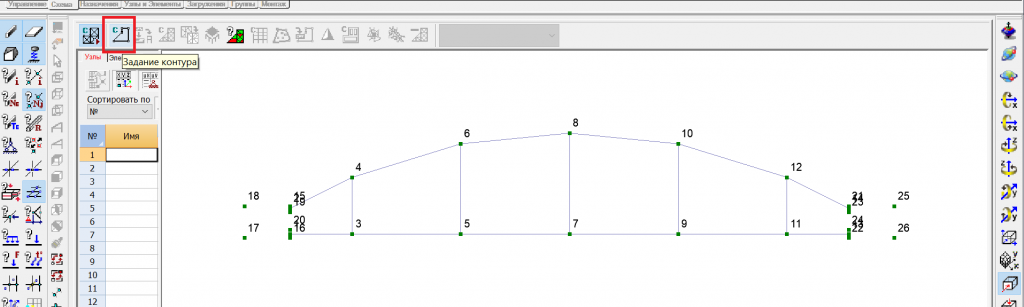
Далее, активируем кнопку «Генерация треугольной сетки КЭ на плоскости» (рис. 19). В новом окне «Автоматическая триангуляция» появятся настройки создания сетки. Выбираем следующие параметры (рис. 20):
- С разбиением контура
- Выставляем шаг триангуляции равным 0,1 м
- Кнопка «Жесткости» — «Материал» — «Бетон тяжелый В30», там же «Параметры» — «Толщина пластин» — 0,24 м.
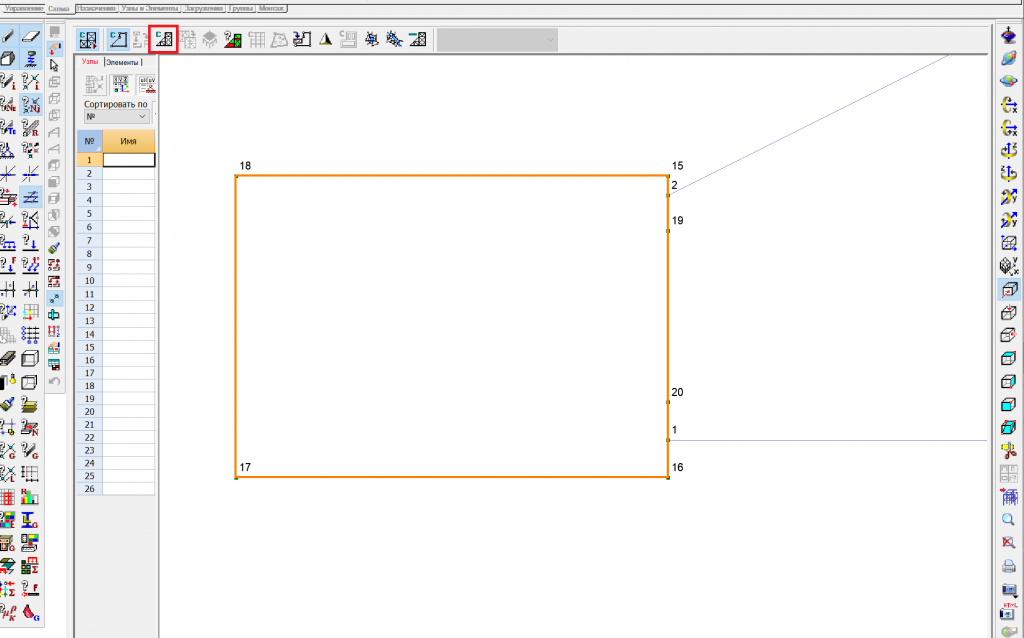
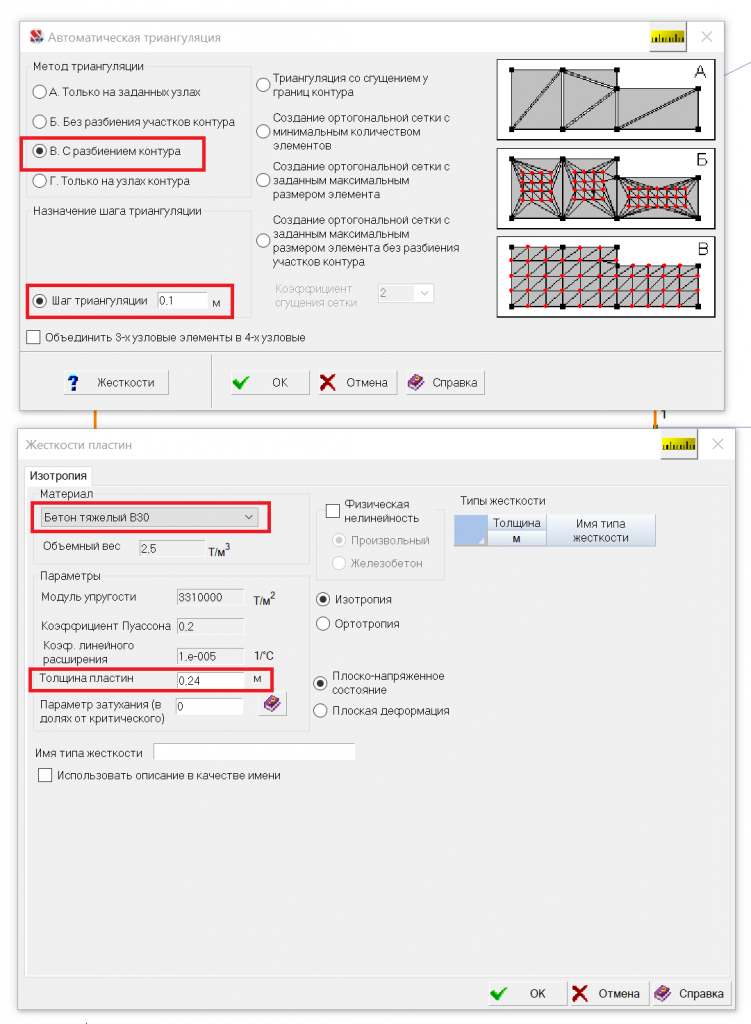
После нажатия «ОК» появятся результаты разбиения. Далее, внедряем полученную сетку в расчетную схему путем нажатия кнопки «Установка результатов триангуляции на место в схеме» (рис. 21). Выходим из режима генерации. Аналогичную процедуру выполняем для правой опорной части фермы. Результат представлен на рис. 22.
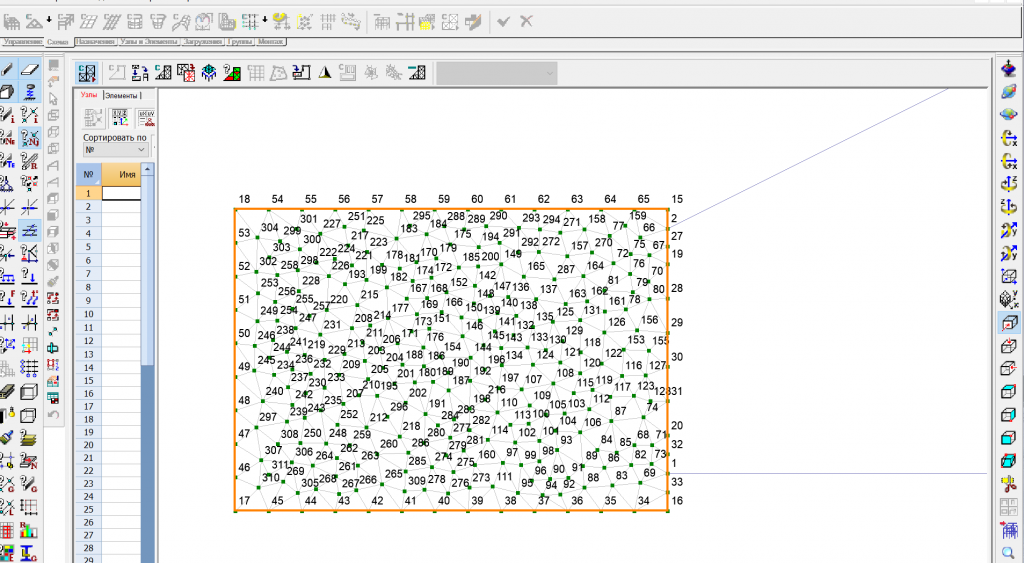
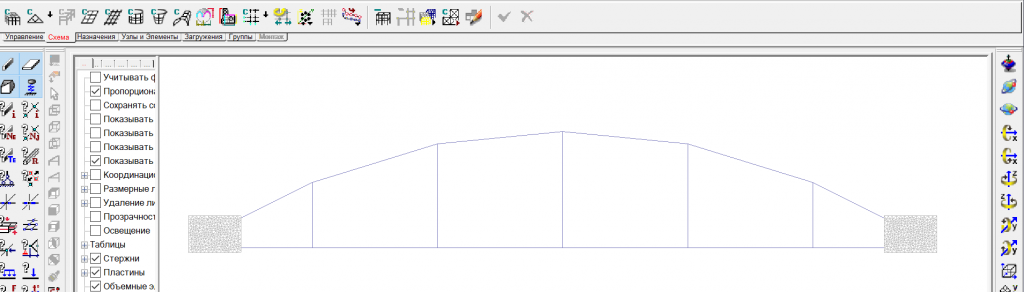
Задание элементов, препятствующих угловым перемещениям
Для жесткого соединения пластин со стержнями необходимо введение дополнительных элементов в области примыкания. Для выполнения примыкания нужно добавить элемент «Твердое тело». Узлами твердого тела являются №2, 15, 27 и 1, 33, 16 (рис. 23). Для того, чтобы это осуществить, нужно перейти во вкладку «Узлы и элементы» — «Специальные элементы» — «Твердые тела» (рис. 24). В новом окне в области «Направление связей» отметить галочками все направления и применить (рис. 25), после чего поочередно применить к вышеобозначенным узлам (рис. 26).

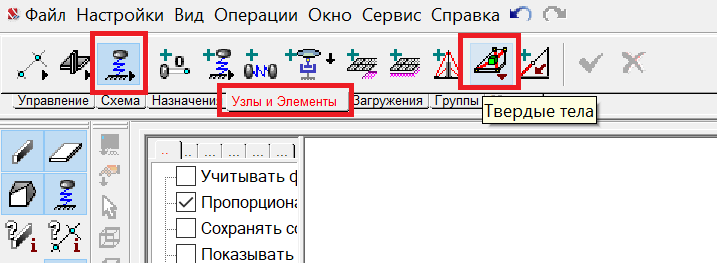
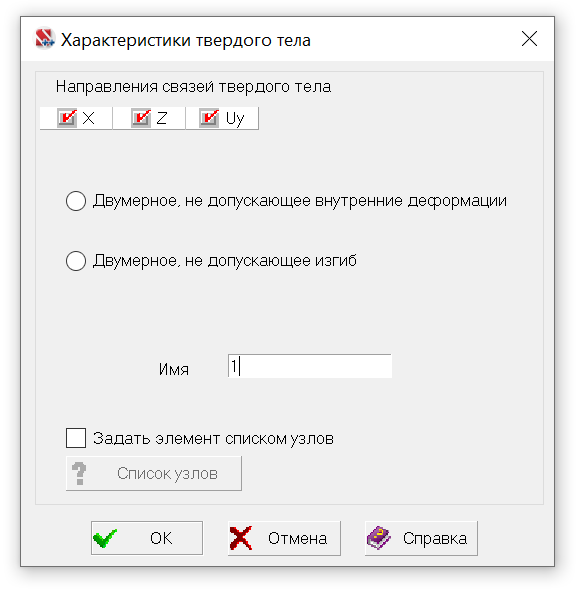

Аналогичную операцию повторить для правой опоры фермы.
Назначение жесткостей стержневых элементов в SCAD
Для назначения жесткостей при расчете железобетонной фермы в SCAD стержневых элементов необходимо зайти во вкладку «Назначение» — «Назначение жесткостей стержням» (рис. 27). В новом окне выбираем «Способ задания» — «Параметрические сечения», в одноименной вкладке задать материал «Тяжелый бетон В30» и размеры сечения: b=240 мм, h= 200 мм (рис. 28). Нажимаем «ОК» и выделяем элементы верхнего пояса и стойки и применяем. Аналогично назначаем сечение нижнему поясу: b=240 мм, h= 220 мм (рис. 29).
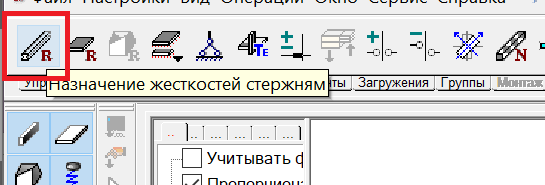
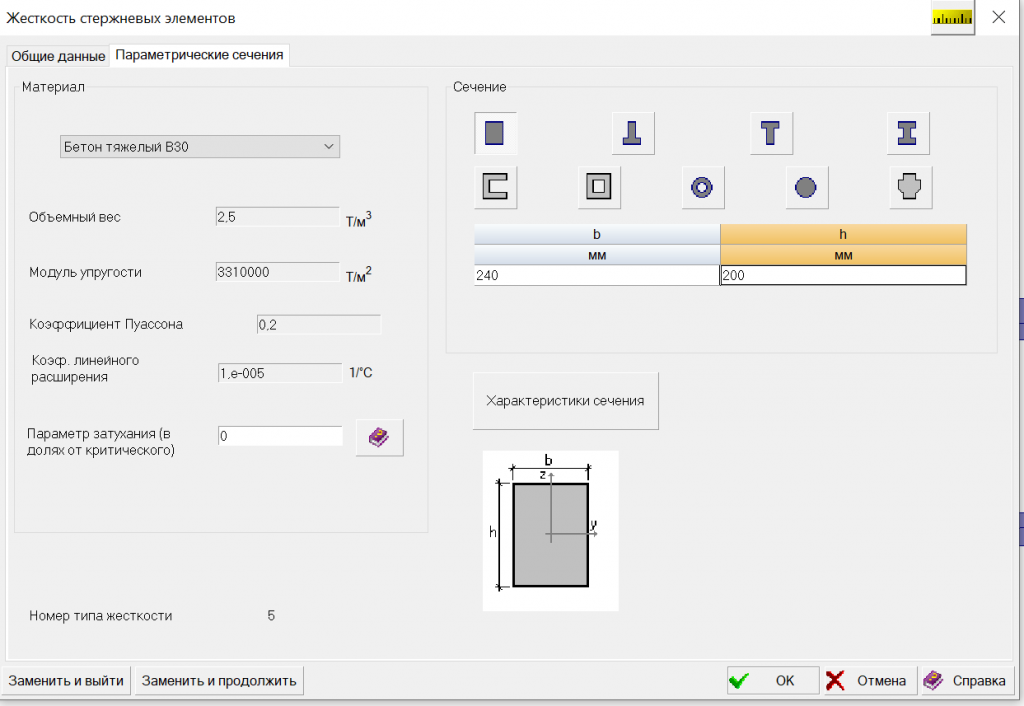
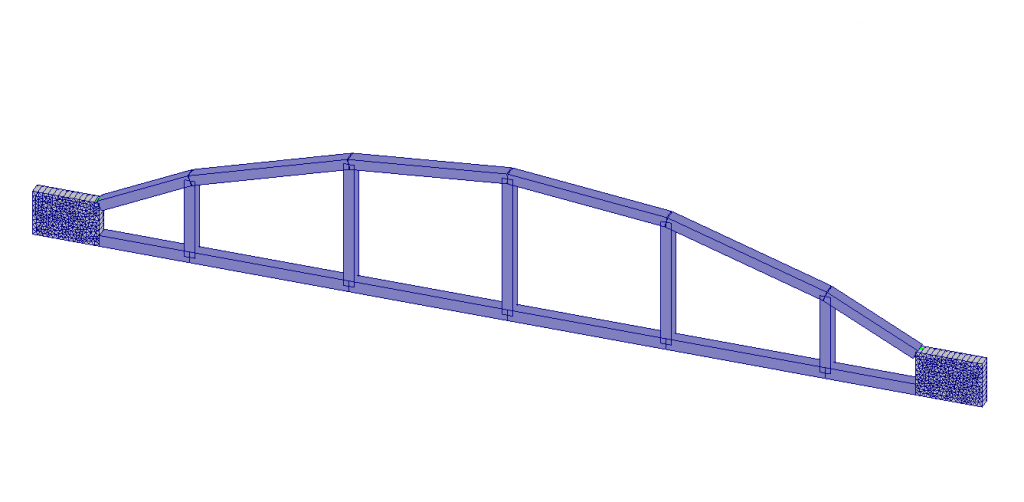
Назначение направлений выдачи усилий в пластинчатых элементах
Для плоских элементов необходимо выполнить операцию «Переход к напряжениям вдоль заданного направления для пластин» на панели «Назначения» (рис. 30). В новом окне выбрать пункт D с указанием направления Х (рис. 31), выделить платины и применить.
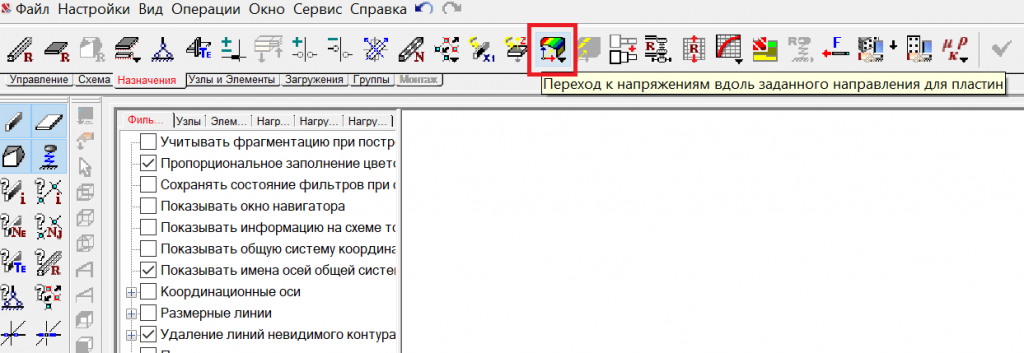
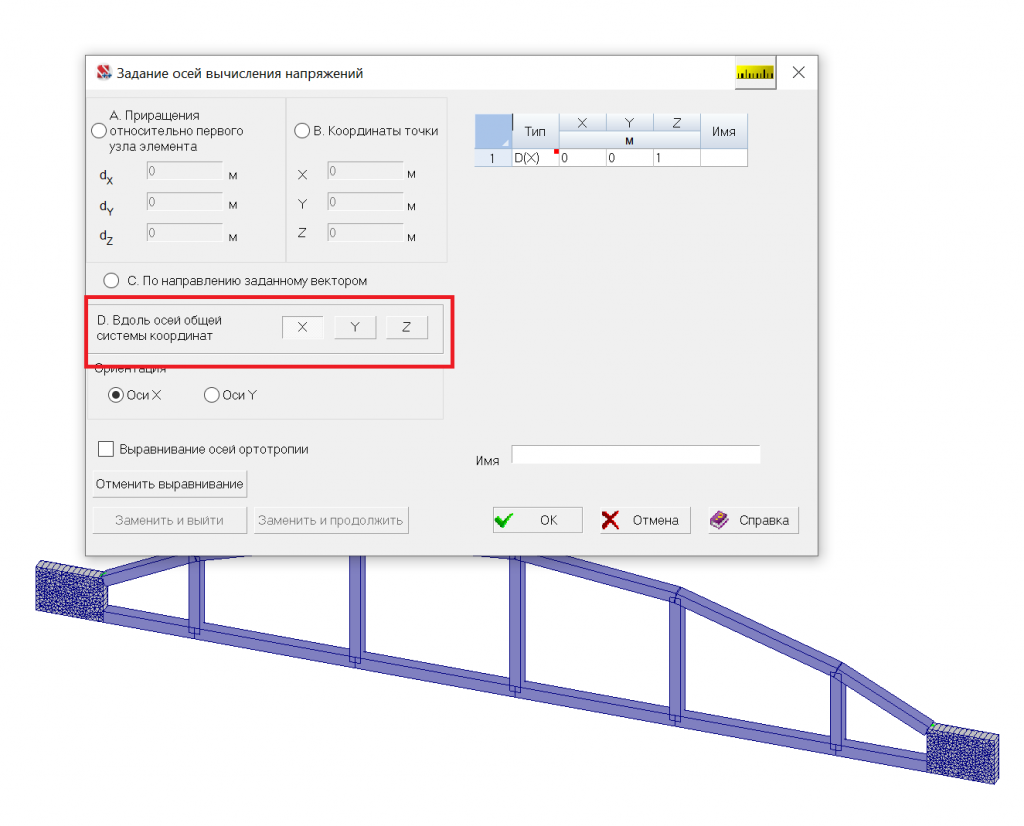
Наложение связей в узлах фермы
Во вкладке «Назначения» выбрать кнопку «Установка связей в узлах» (рис. 32) и в новом окне активировать Х, Y, Z – «ОК» — выделить узел, как на рис. 33. Для противоположного узла с правой опорной стороны применить связь по осям Y, Z. Для конькового узла оставить ограничение перемещений только по оси Y.
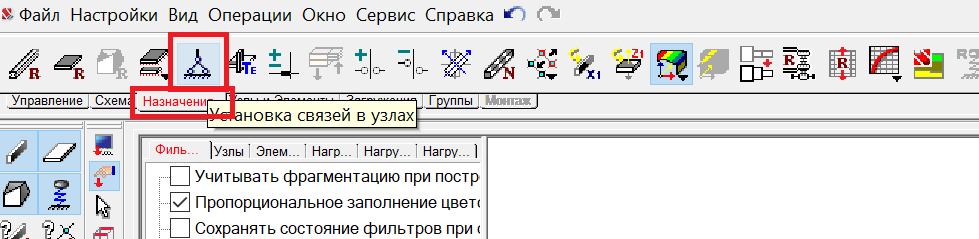
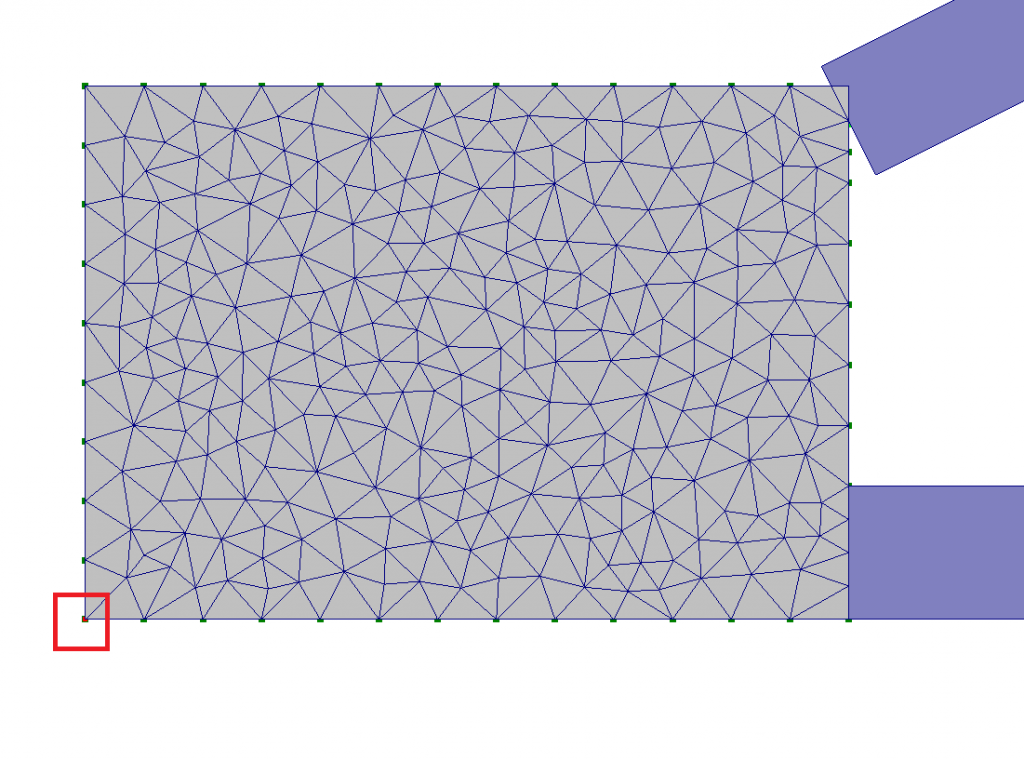
Задание нагрузок на железобетонную ферму в SCAD
В ходе текущего расчета создадим несколько типов загружений.
Задание снеговых нагрузок в SCAD
Согласно исходным данным для расчета железобетонной фермы в SCAD, к ней приложены узловые вертикальные нагрузки по верхнему поясу (рис. 2). Чтобы создать их, необходимо перейти во вкладку «Загружения» — «Узловые нагрузки» (рис. 34). В новом окне необходимо вписывать значения нагрузок вдоль глобальных осей координат, в нашем случае, вертикальной является ось Z (рис. 35), после чего нажимается «ОК» и происходит выбор узлов (рис. 36).
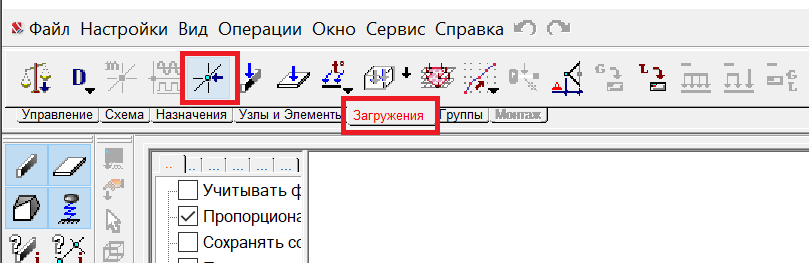
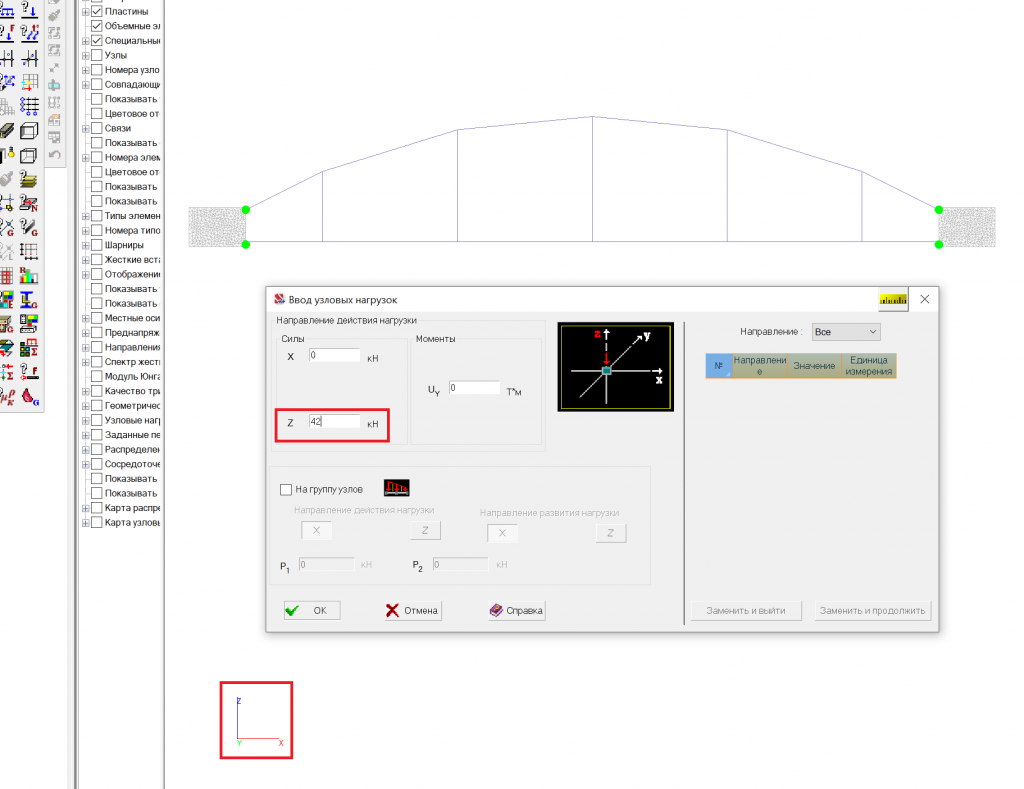
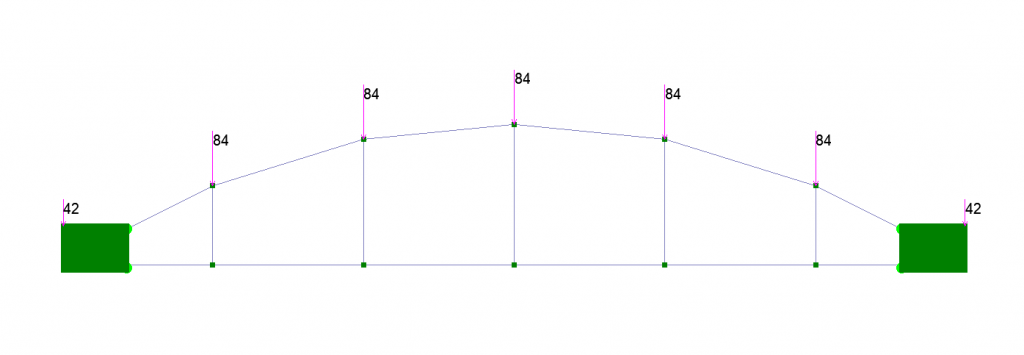
Созданное загружение необходимо сохранить, для этого используется кнопка «Сохранить/добавить загружения» (рис. 37). В новом окне поочередно записываются и указываюся:
- Имя: снеговая нагрузка;
- Тип загружения: Кратковременное;
- Вид нагрузки: Полные снеговые.
Коэффициенты надежности по нагрузке и доля длительности заполнятся автоматически. После этого нажимается кнопка «Записать как новое» для сохранения (рис. 38).
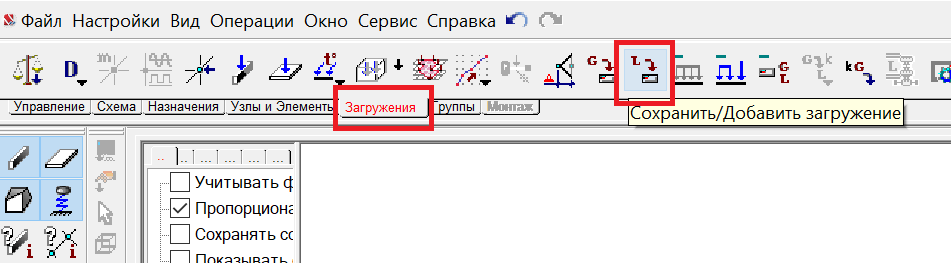
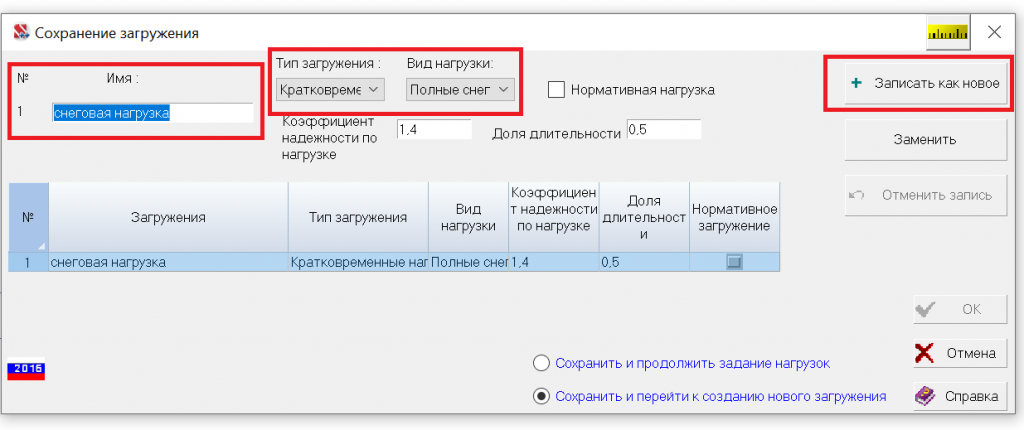
Загружение собственным весом в SCAD
К счастью, вручную считать заданные стержни с жесткостями и прикладывать самостоятельно нагрузки не потребуется. За пользователя это сделает программа автоматически. Для этого нужно активировать кнопку «Собственный вес» (рис. 39). В новом окне коэффициент включения указать равным 1,1 (рис. 40), затем «ОК».
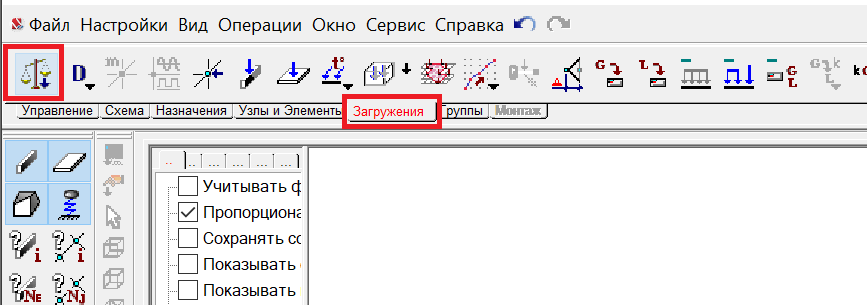
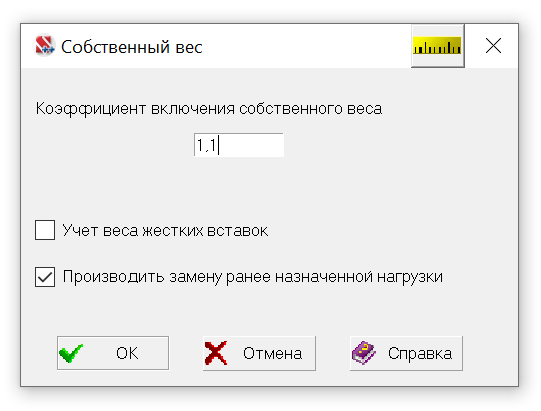
Чтобы сохранить загружение собственным весом нужно повторить вышеизложенные шаги из снегового загружения.
Создание РСУ
Что такое РСУ и зачем она нужна, рассматриваются в этой статье. В древе проекта необходимо выбрать пункт «Расчетные сочетания усилий и перемещений», активировать оба загружения и нажать «ОК» (рис. 41). После этого можно приступать к расчету конструкции, выбрав в древе «Линейный» расчет с методом решения «PARFES» и активировав галочки ниже (рис. 42).
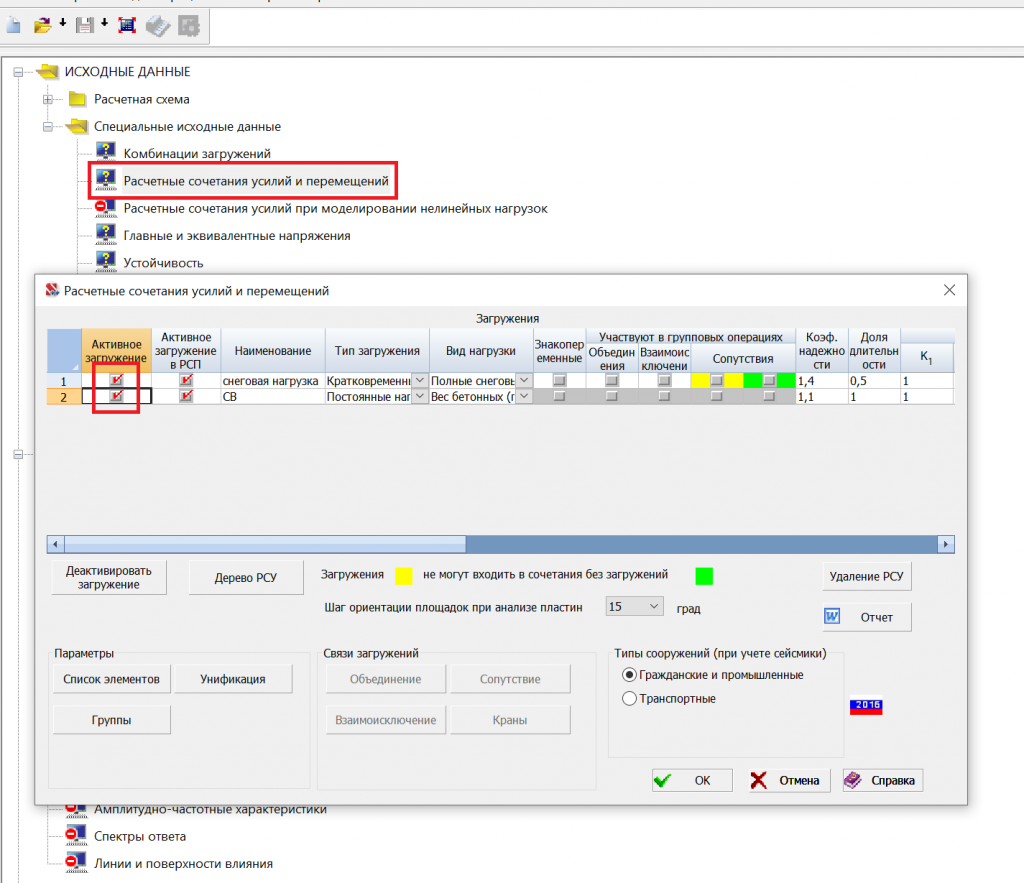
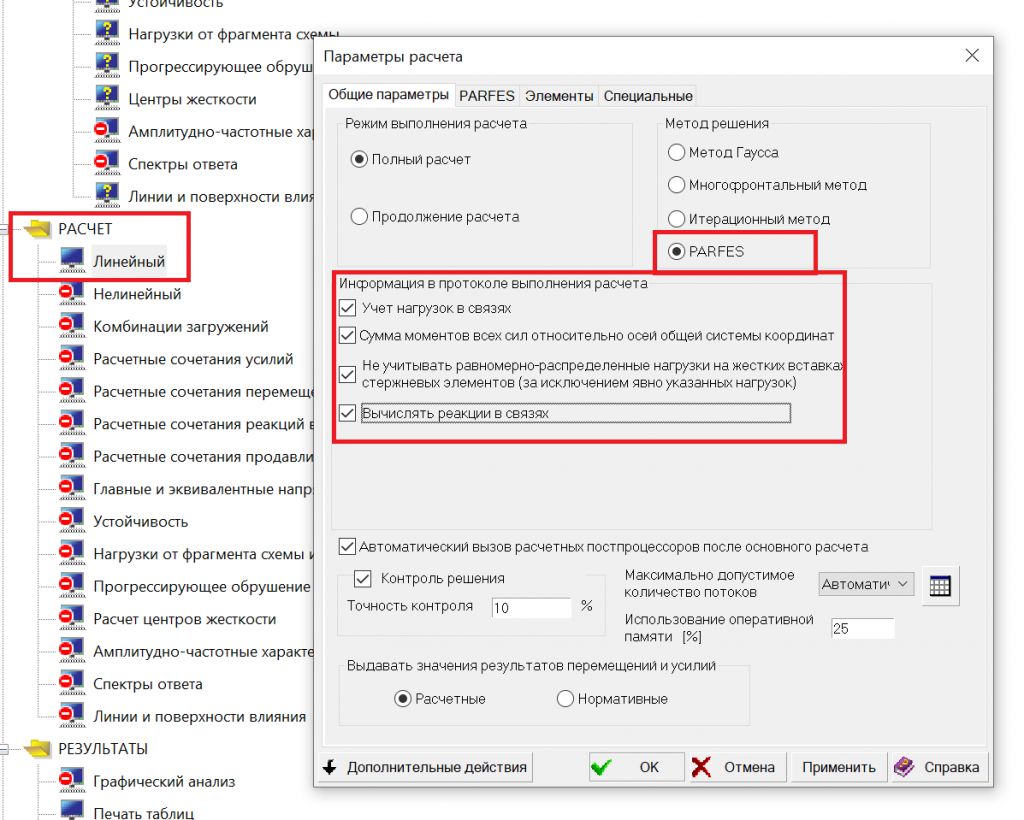
Просмотр результатов статического расчета железобетонной фермы в SCAD
Расчет железобетонной фермы в SCAD завершает анализ результатов. В разделе «Результаты» древа проекта нужно выбрать «Графический анализ». Чтобы оценить деформации, нужно перейти во вкладку «Перемещения», где можно отобразить цветовое отображение результатов расчета, а так же выбрать результаты от конкретного загружения (рис. 43). Если необходимо увидеть суммарное действие от двух и более загружений, необходимо задать расчетные сочетания нагрузок.
В соседней вкладке «Эпюры усилий» можно отследить результаты подсчета внутренних силовых факторов, таких как N, Q, M (рис. 44).
Во вкладке «Поля напряжений» можно выбрать вид напряжения и включить отображение изополей напряжений для анализа опорных частей фермы (рис. 45).
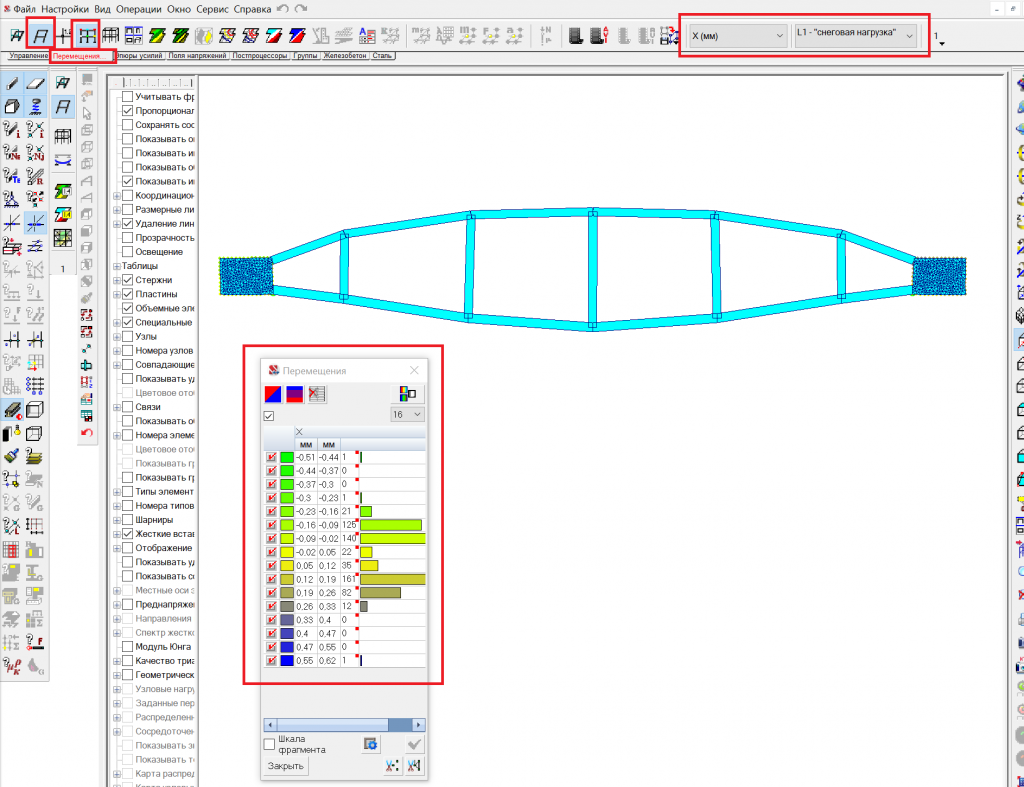
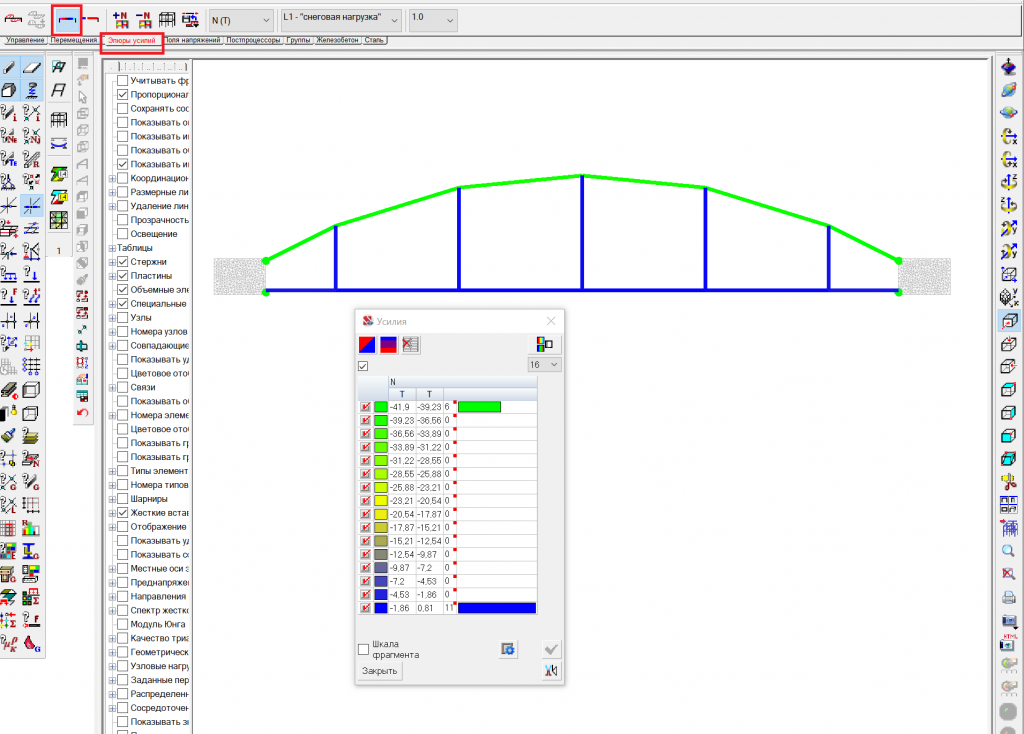
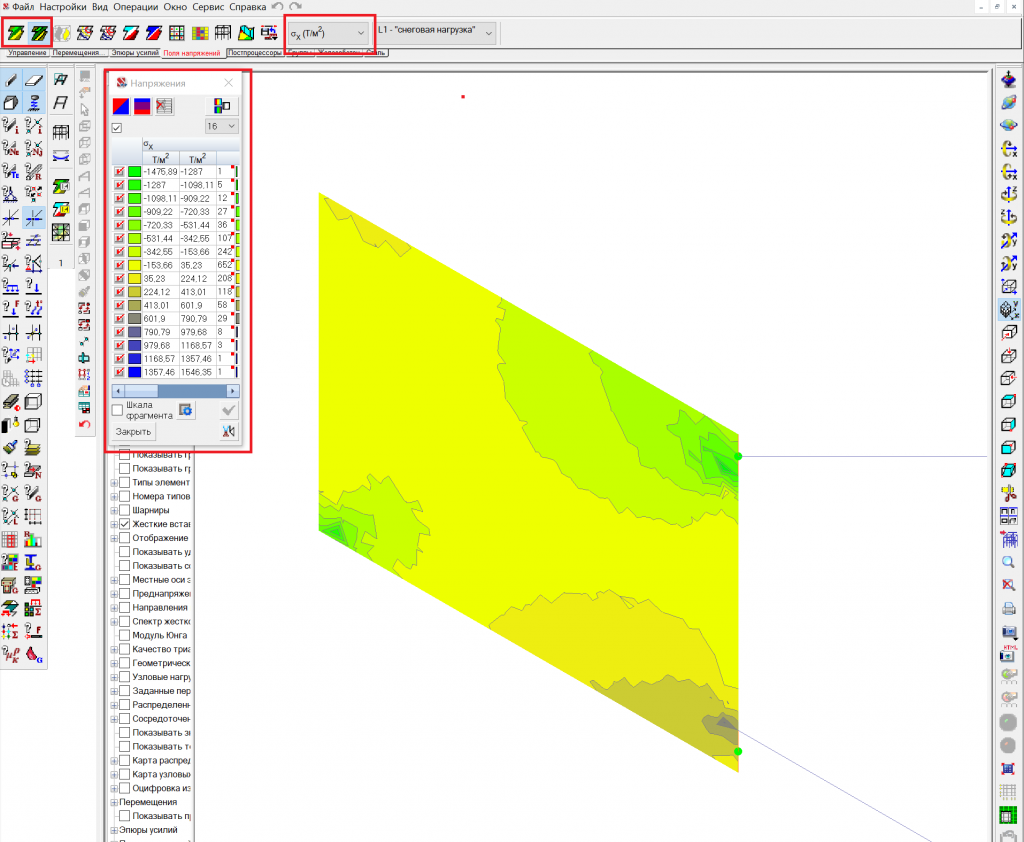
Более подробно об инструментах анализа результатов можно прочитать в этой статье.